首页 / 教程
Win10系统安装中文IME导致CPU占用率过高 【windows10cpu占用率忽高忽低】
2022-10-25 13:38:00
Win10系统安装了中文IME导致CPU使用率过高该如何解决?现在越来越多的朋友在使用WIn10系统,在使用Win10系统的过程中总是会出现这样那样的问题,最近有朋友反映说Win10系统安装了输入法编辑器(IME)占用大量的CPU,导致电脑卡顿,这该如何处理呢?我们需要如何操作?下面小编就来教大家解决这个问题,希望大家会喜欢。
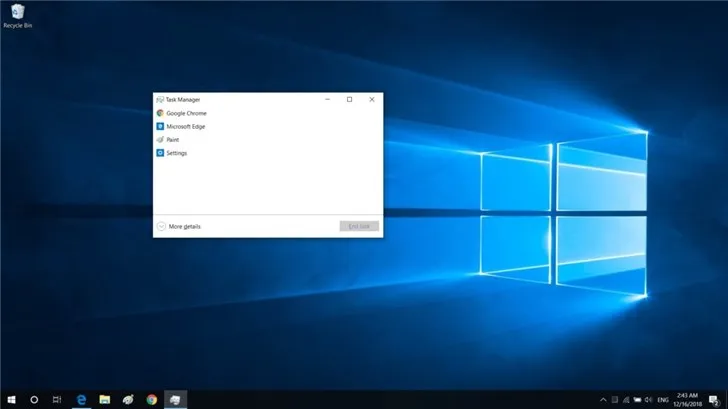
Win10系统解决安装IME导致高CPU使用率的方法:
“在我的windows 10Home 1803上安装KB4516058更新后,我在Microsoft IME上获得高CPU并且我的语言输入停止工作。我安装了中文输入字符,它不再起作用了。”
在windows 10Health Dashboard的最新帖子中,Microsoft已经确认了最近的windows 10和Windows Server更新中的一个错误,其中简体中文(ChsIME.EXE)和中文繁体(ChtIME.EXE)IME可能会遇到高CPU使用率问题。
“某些输入法编辑器(IME)可能没有响应或CPU使用率很高。受影响的IME包括简体中文(ChsIME.EXE)和繁体中文(ChtIME.EXE)和Changjie / Quick键盘。”
此问题影响windows 10版本1607和更新版本以及Windows Server 2016及更高版本。
Microsoft正在制定一项修复程序,以便在将来的更新中发布,但已提供了一个临时解决方法。
临时解决方法
如果安装了中文IME并且您遇到高CPU使用率或IME挂起,则可以执行Microsoft提供的以下步骤。
–选择“开始”按钮并键入“服务”。
–找到触摸键盘和手写面板服务并双击它或长按并选择属性。
–找到启动类型:并将其更改为手动
–选择确定
–TabletInputService服务现在处于默认配置,IME应按预期工作。
最新内容
| 手机 |
相关内容

wps框选重要内容 | wps中文筛选关
wps框选重要内容 【wps中文筛选关键字】,筛选,关键字,选择,表格中,中文,打开,1.wps中文怎么筛选关键字具体操作如下:1、打开wps 2016
wps文字将文本框居中 | wps中,设置
wps文字将文本框居中 【wps中,设置文本框中文字上下居中,左右居中很简单】,居中,文本,设置,文本框,文字,对齐,1.wps中,怎样设置文本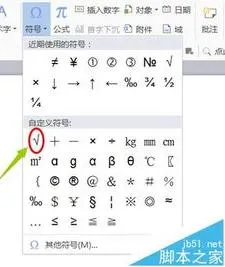
wps设置空格符号 | WPS文档,设置一
wps设置空格符号 【WPS文档,设置一个空格一个中文字符】,中文,空格,字符,设置,文档,符号,1.WPS文档,怎样设置一个空格一个中文字符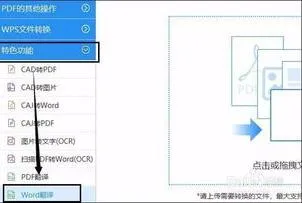
wps表格里面的英文翻译 | 把wpsexc
wps表格里面的英文翻译 【把wpsexcel里的英文内容全部转换为中文】,表格,中文,文档,翻译成中文,怎么在,教程,1.怎么把wps excel里的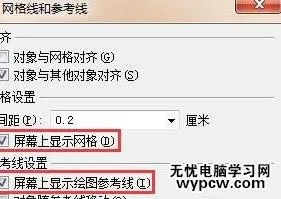
设置wps文本框上下居中 | wps中,设
设置wps文本框上下居中 【wps中,设置文本框中文字上下居中,左右居中很简单】,居中,设置,文本,文本框,对齐,文字,1.wps中,怎样设置文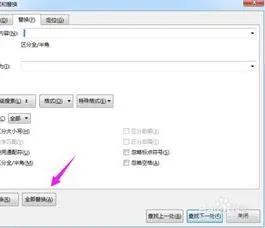
wps把中文都删掉 | WPS2012一次性
wps把中文都删掉 【WPS2012一次性删除所有的中文字符啊】,中文字符,删除,一次性,中文,教程,查找,1.WPS2012 如何一次性删除所有的中
wps在内容中提取数字 | WPS表格中
wps在内容中提取数字 【WPS表格中文字,有数字,把数字提取出来】,数字,文字,表格,单元格,怎么把,表格中,1.WPS表格中文字,有数字,怎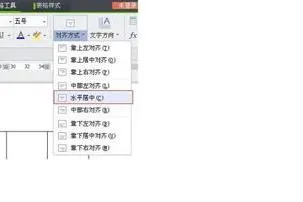
wps文字中文字合并居中 | wps把文
wps文字中文字合并居中 【wps把文字放正中间】,文字,正中间,居中,合并,教程,怎么把,1.wps怎么把文字放正中间这里以wps 2019版本为












